- Część 1. Jak zmienić lokalizację Znajdź mój iPhone za pomocą innego iPhone'a
- Część 2. Jak zmienić lokalizację Znajdź mój iPhone za pomocą zmieniacza lokalizacji FoneLab
- Część 3. Jak zmienić lokalizację Znajdź mój iPhone za pomocą VPN
- Część 4. Często zadawane pytania dotyczące zmiany lokalizacji Znajdź mój iPhone
 Zmieniacz lokalizacji FoneLab
Zmieniacz lokalizacji FoneLab
Łatwo i wydajnie modyfikuj swoje lokalizacje na iPhonie, iPadzie lub iPodzie Touch.
Przewodnik instruktażowy Jak z łatwością zmienić lokalizację Znajdź mój iPhone
 Zaktualizowane przez Lisa Ou / 04 kwietnia 2023 14:20
Zaktualizowane przez Lisa Ou / 04 kwietnia 2023 14:20Chcę oszukać moich znajomych co do mojej lokalizacji. Używam aplikacji Znajdź mój iPhone, ale mam problem ze zmianą jej lokalizacji. Czy możesz mi pomóc, jak to szybko zmienić? Dziękuję!
Znajdź mój iPhone to aplikacja, która może dokładnie wykryć lokalizację telefonu. Jak w takim przypadku można zmienić jego lokalizację? Trudno to rozgryźć, jeśli nie masz pojęcia. Ale z pomocą tego postu pomoże Ci zmienić lokalizację Znajdź mój iPhone tylko na kilka sekund. Możesz użyć FoneLab Location Changer i innych metod 2. Przewiń w dół, aby uzyskać więcej informacji.
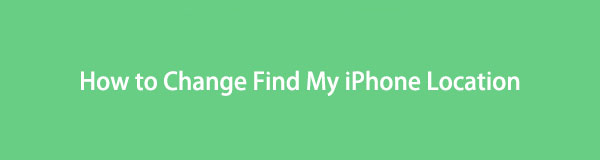

Lista przewodników
- Część 1. Jak zmienić lokalizację Znajdź mój iPhone za pomocą innego iPhone'a
- Część 2. Jak zmienić lokalizację Znajdź mój iPhone za pomocą zmieniacza lokalizacji FoneLab
- Część 3. Jak zmienić lokalizację Znajdź mój iPhone za pomocą VPN
- Część 4. Często zadawane pytania dotyczące zmiany lokalizacji Znajdź mój iPhone

FoneLab Location Changer umożliwia łatwą modyfikację lokalizacji na iPhonie, iPadzie lub iPodzie Touch.
- Ustaw odpowiednio swoją lokalizację na urządzeniach z systemem iOS w dowolne miejsce.
- Poruszaj telefonem iPhone po żądanych trasach z punktami początkowymi i końcowymi lub bez nich.
- Obsługiwane są różne urządzenia z systemem iOS.
Część 1. Jak zmienić lokalizację Znajdź mój iPhone za pomocą innego iPhone'a
Korzystanie z drugiego iPhone'a to najłatwiejszy sposób na zmianę lokalizacji Znajdź mój iPhone. Aby to zrobić, potrzebujesz tylko dwóch iPhone'ów. Ta metoda nie będzie wymagała żadnych umiejętności technicznych. Ale najlepiej byłoby, gdybyś zabrał inny telefon w miejsce, w którym chcesz, aby znajomi Cię zlokalizowali. W takim przypadku będzie to kosztować zbyt dużo czasu. Jeśli masz dwa dostępne iPhone'y, dlaczego nie spróbować tej procedury? Poniżej znajduje się prosty, szczegółowy przewodnik, jak to zrobić. Prosimy o uważne ich przeczytanie i wykonanie.
Krok 1Otwórz główny telefon i uruchom aplikację Znajdź mój iPhone. Następnie musisz wylogować się ze swojego konta. Aby to zrobić, wystarczy go wyłączyć w ustawieniach iPhone'a. Wystarczy zlokalizować ikonę Ustawienia. Następnie wybierz nazwę konta Apple ID zarejestrowanego w telefonie. Później stuknij ikonę Znajdź mój i przesuń suwak w lewo.
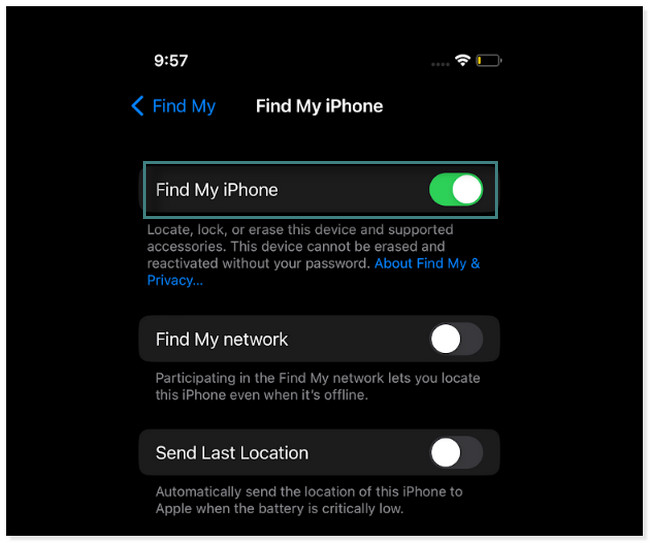
Krok 2Zaloguj się do konta Znajdź mój iPhone na drugim telefonie, którego chcesz użyć. Umieść go w miejscu, w którym chcesz, aby się znajdował. To prawie to samo, co kroki, aby wyłączyć aplikację. Zlokalizuj Ustawienia aplikację i stuknij konto zalogowane w telefonie. Później dotknij Find My iPhone ikonę i przesuń suwak w prawo. Następnie zlokalizuj plik Udostępnij moją lokalizację u dołu i przesuń suwak w prawo.
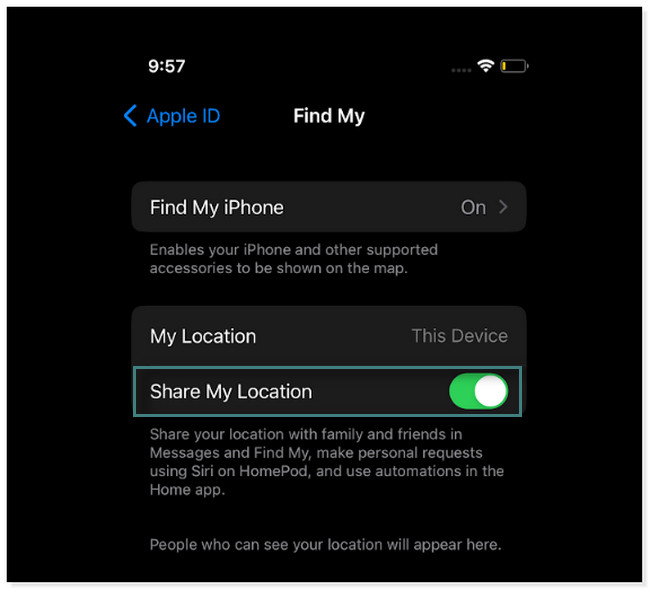
Jeśli uważasz, że powyższa metoda nie jest dla Ciebie odpowiednia, skorzystaj z poniższego oprogramowania. Nie będziesz potrzebować dwóch telefonów i zabierać ich w inne miejsce. Będziesz musiał go tylko pobrać. Przewiń w dół.
Część 2. Jak zmienić lokalizację Znajdź mój iPhone za pomocą zmieniacza lokalizacji FoneLab
Zmieniacz lokalizacji FoneLab możesz zmienić swoją lokalizację za pomocą kilku kliknięć. Pomaga przenosić iPhone'a wybranymi trasami z punktami początkowymi i końcowymi lub bez nich. Kolejną dobrą rzeczą w tym narzędziu do zmiany lokalizacji jest to, że nie musisz wstawać ani poruszać się, aby zmienić lokalizację. Ponadto może bezpiecznie regulować prędkość poruszania się iPhone'a. Co więcej, możesz go używać do gier AR, które wymagają zmiany lokalizacji. Wreszcie obsługuje prawie wszystkie urządzenia z systemem iOS i iPadOS.

FoneLab Location Changer umożliwia łatwą modyfikację lokalizacji na iPhonie, iPadzie lub iPodzie Touch.
- Ustaw odpowiednio swoją lokalizację na urządzeniach z systemem iOS w dowolne miejsce.
- Poruszaj telefonem iPhone po żądanych trasach z punktami początkowymi i końcowymi lub bez nich.
- Obsługiwane są różne urządzenia z systemem iOS.
Czy chcesz użyć tego wyjątkowego oprogramowania do zmiany lokalizacji Znajdź mój iPhone? Przewiń w dół i wykonaj poprawnie każdy krok.
Krok 1Pobierz zmieniacz lokalizacji FoneLab. Wystarczy, że klikniesz Darmowe pobieranie przycisk po lewej stronie ekranu głównego. Później zlokalizuj pobrany plik i skonfiguruj go natychmiast. Następnie kliknij Zainstalować przycisk, aby pomyślnie uruchomić oprogramowanie. Następnie kliknij Start przycisk.
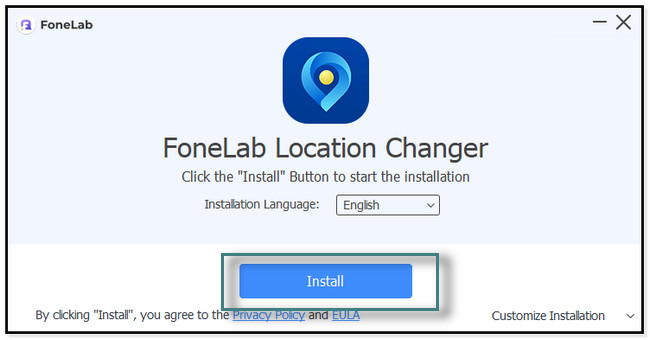
Krok 2Podłącz iPhone'a do komputera, z którego aktualnie korzystasz. Następnie zobaczysz funkcje narzędzia. Aby zmienić lokalizację, musisz wybrać preferowany tryb korzystania z oprogramowania. Możesz kliknąć przycisk Zmień lokalizację, Jeden przystanek, Multistop, Drążek sterowy przyciski trybu. Nie martw się. Zobaczysz ich opisy pod ich nazwami, aby uniknąć nieporozumień.
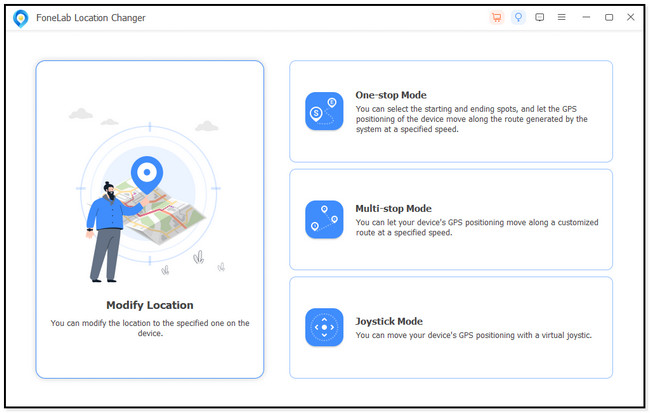
Krok 3Zobaczysz pasek wyszukiwania w lewym górnym rogu narzędzia. W takim przypadku wystarczy wpisać lokalizację, którą chcesz zmienić na swoją bieżącą lokalizację. Następnie kliknij Potwierdź lokalizację zastosować zmiany.
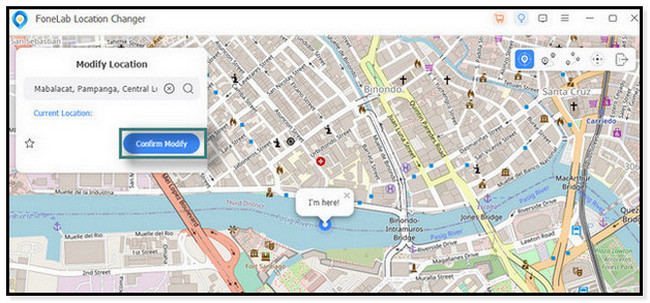
Krok 4Oprogramowanie zlokalizuje żądaną lokalizację. Musisz tylko poczekać, aż zobaczysz Jestem tutaj ikona pośrodku narzędzia zmienia się. Oznacza to tylko, że pomyślnie zmieniłeś lokalizację swojego iPhone'a.
Uwaga: uruchom Find My iPhone app i sprawdź, czy oprogramowanie całkowicie zmienia lokalizację na Twoim iPhonie.
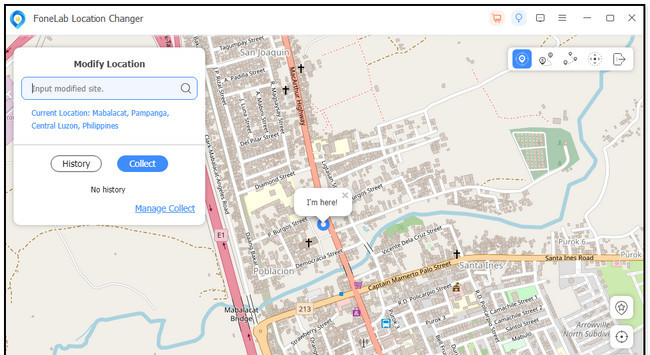

FoneLab Location Changer umożliwia łatwą modyfikację lokalizacji na iPhonie, iPadzie lub iPodzie Touch.
- Ustaw odpowiednio swoją lokalizację na urządzeniach z systemem iOS w dowolne miejsce.
- Poruszaj telefonem iPhone po żądanych trasach z punktami początkowymi i końcowymi lub bez nich.
- Obsługiwane są różne urządzenia z systemem iOS.
Część 3. Jak zmienić lokalizację Znajdź mój iPhone za pomocą VPN
W Internecie jest niezliczona ilość VPN. Ale ten post przedstawi najlepsze sieci VPN z dobrą oceną w App Store. Możesz używać Avast SecureLine VPN, ponieważ aplikacja stawia na pierwszym miejscu bezpieczeństwo Twoich informacji. Podczas korzystania z aplikacji ukryje Twój adres IP i obsługuje ochronę przed wyciekiem DNS.
Ale Avast SecureLine VPN nie obsługuje wielu serwerów i są one ograniczone. Czy chcesz, aby ta sieć VPN zmieniła lokalizację Znajdź mój iPhone? Przeczytaj poniższe instrukcje i wykonaj je perfekcyjnie, aby uniknąć błędów.
Krok 1Przejdź do aplikacji App Store i w pasku wyszukiwania wpisz Avast SecureLine VPN. Następnie utwórz konto w aplikacji. Wystarczy wypełnić wymagane informacje w aplikacji. Następnie zaloguj się.
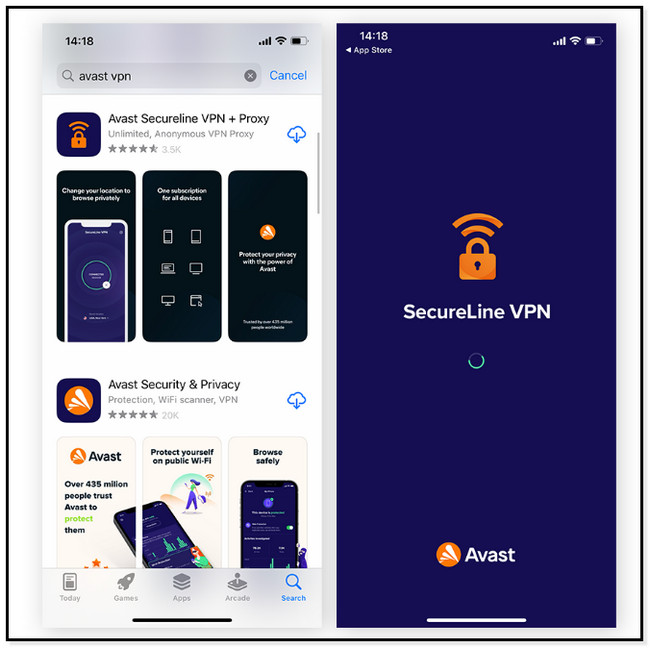
Krok 2Aplikacja poprosi o pozwolenie na dostęp do niektórych informacji i konfiguracji. Wszystko, co musisz zrobić, to nacisnąć przycisk Zezwól. Następnie wybierz Państwo or Miejsce chcesz. Zlokalizuj usługi VPN dostępne dla tego miejsca i stuknij Skontaktuj się przycisk, aby ustanowić połączenie VPN. Później sprawdź, czy VPN działa, otwierając Find My iPhone.
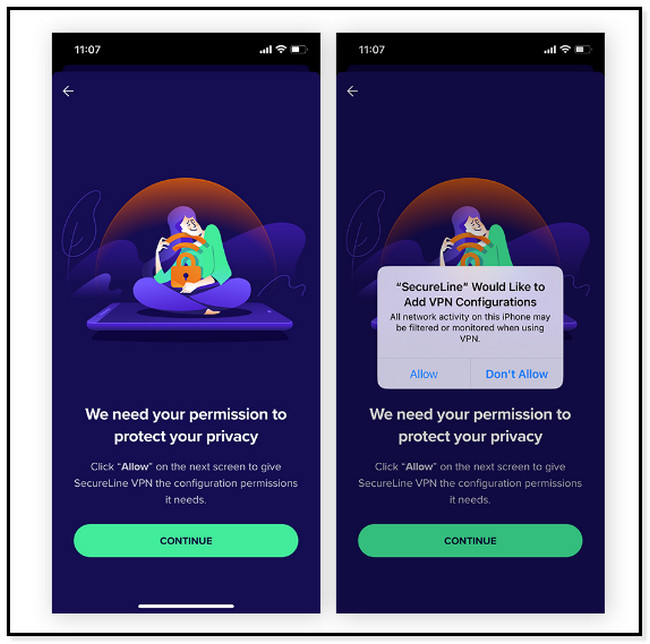

FoneLab Location Changer umożliwia łatwą modyfikację lokalizacji na iPhonie, iPadzie lub iPodzie Touch.
- Ustaw odpowiednio swoją lokalizację na urządzeniach z systemem iOS w dowolne miejsce.
- Poruszaj telefonem iPhone po żądanych trasach z punktami początkowymi i końcowymi lub bez nich.
- Obsługiwane są różne urządzenia z systemem iOS.
Część 4. Często zadawane pytania dotyczące zmiany lokalizacji Znajdź mój iPhone
1. Dlaczego lokalizacja Znajdź mój iPhone ciągle się zmienia?
W większości przypadków nieprawidłowa data i godzina telefonu jest przyczyną lokalizacji Find My iPhone aplikacja ciągle się zmienia. W takim przypadku musisz to regularnie sprawdzać. Poza tym aplikacja prawdopodobnie musi pobrać nowe dane. Aby to zrobić, zlokalizuj plik Ustawienia na Twoim iPhonie. Następnie udaj się do Poczta sekcji i dotknij Pobierz nowe dane przycisk. Wybierz automatycznie icon.
2. Dlaczego mój telefon myśli, że jestem w innym miejscu?
Głównym i powszechnym powodem jest Ustawienia lokalizacji są wyłączone. Idziesz tylko do Ustawienia aplikację na swoim iPhonie. Następnie dotknij Prywatność i bezpieczeństwo ikona i przejdź do Usługi lokalizacyjne przycisk. Później przesuń suwak w prawo, aby go włączyć.
Istnieje wiele sposobów, aby dowiedzieć się, jak zmienić swoją lokalizację w Find My iPhone 11 i innych modelach. Ale Zmieniacz lokalizacji FoneLab jest najlepszy. Możesz pobrać oprogramowanie, aby doświadczyć płynnego procesu. Cieszyć się!

FoneLab Location Changer umożliwia łatwą modyfikację lokalizacji na iPhonie, iPadzie lub iPodzie Touch.
- Ustaw odpowiednio swoją lokalizację na urządzeniach z systemem iOS w dowolne miejsce.
- Poruszaj telefonem iPhone po żądanych trasach z punktami początkowymi i końcowymi lub bez nich.
- Obsługiwane są różne urządzenia z systemem iOS.
